Многие пользователи операционной системы сталкиваются с необходимостью переустановки системы со временем. Это может быть вызвано различными причинами, например, устаревшей версией операционной системы или необходимостью удаления вирусов. Однако, такая переустановка может привести к потере важной информации, включая закладки из браузера Opera.
Закладки – это способ упорядочивания и сохранения важных веб-страниц, которые вы посещаете. Они помогают вам организовать и быстро найти нужные вам веб-ресурсы. Поэтому, перед переустановкой системы рекомендуется сохранить свои закладки, чтобы в будущем снова иметь доступ к ним.
Сохранить закладки из Opera – это простой процесс, который займет всего несколько минут вашего времени. Вам потребуется выполнить несколько шагов, чтобы убедиться, что ваши закладки останутся в безопасности после переустановки системы. В этой статье мы расскажем вам, как правильно сохранить свои закладки из Opera, чтобы в дальнейшем легко их восстановить.
Как сохранить закладки из Оперы
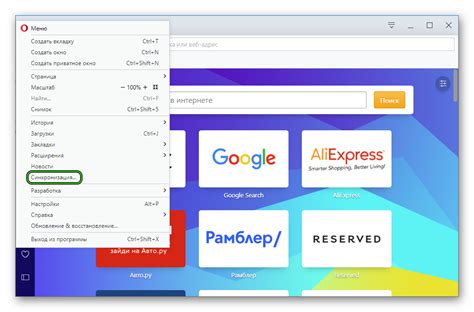
При переустановке операционной системы важно не забыть сохранить все свои закладки в браузере Opera, чтобы потом легко восстановить их. В этой статье мы расскажем о нескольких способах, как сохранить закладки из Оперы.
1. Сохранение через облачные сервисы
Один из наиболее удобных способов сохранить свои закладки – использовать облачные сервисы, такие как Opera Sync. Сначала необходимо убедиться, что в настройках браузера включен Opera Sync, а затем авторизоваться под своей учетной записью Opera. После этого все закладки автоматически сохранятся в облаке и будут доступны после переустановки системы.
2. Экспорт и импорт закладок
Другой способ сохранить закладки – воспользоваться функцией экспорта и импорта, доступной в браузере Opera. Для этого необходимо зайти в меню браузера, выбрать "Закладки" и далее "Показать все закладки". В открывшемся окне необходимо выбрать вкладку "Файл" и затем "Экспортировать закладки". Сохраните файл с закладками на внешний носитель, например, USB-флешку. После переустановки системы зайдите в меню браузера, выберите "Закладки" - "Импортировать закладки" и укажите путь к файлу с ранее экспортированными закладками.
3. Восстановление из резервных копий
Если вы регулярно создаете резервные копии системы, вы можете использовать их для восстановления закладок. После переустановки системы просто восстановите последнюю резервную копию и ваш браузер Opera будет в точности таким же, как и до переустановки.
В итоге, существует несколько способов сохранить закладки из Оперы при переустановке системы. Вы можете выбрать наиболее удобный для вас.
Процедура сохранения закладок

Когда вы готовитесь переустановить систему, очень важно сохранить все ваши закладки, чтобы после установки операционной системы вернуть их обратно в браузер Opera. Следуя простой процедуре сохранения, вы можете быть уверены, что ваши закладки останутся в безопасности и будут доступны в будущем. Ниже приведены шаги, которые вам необходимо выполнить:
- Откройте браузер Opera.
- Нажмите на кнопку "Меню", расположенную в верхнем левом углу окна браузера.
- В выпадающем меню выберите пункт "Закладки" и затем выберите "Управление закладками".
- В открывшемся окне "Управление закладками" нажмите правой кнопкой мыши на папку, в которой содержатся ваши закладки.
- Выберите пункт "Экспортировать" в контекстном меню.
- Выберите место на вашем компьютере, где вы хотите сохранить файл с закладками, и введите имя файла.
- Нажмите кнопку "Сохранить".
Вы успешно сохранили закладки из браузера Opera! Теперь, после переустановки системы, вы сможете импортировать эти закладки обратно в браузер Opera, следуя простой процедуре импорта.
Переустановка системы и потеря закладок
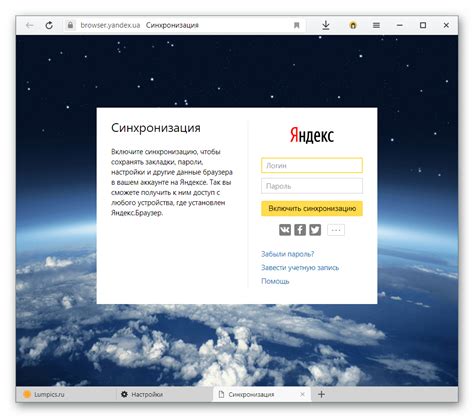
По умолчанию, Opera хранит закладки в специальном файле с расширением ".adr". Этот файл расположен в определенной директории на жестком диске компьютера. При переустановке операционной системы, эта директория и файл с закладками могут быть удалены или перезаписаны, что приведет к потере закладок пользователя.
Чтобы избежать потери закладок, можно выполнить несколько простых действий:
1. Создание резервной копии файла с закладками
Прежде чем переустанавливать систему, необходимо создать резервную копию файла с закладками. Для этого нужно найти файл с расширением ".adr" и скопировать его на внешний носитель, такой как флеш-накопитель или внешний жесткий диск. Таким образом, даже в случае потери оригинального файла с закладками, пользователь сможет восстановить свои закладки из резервной копии.
2. Синхронизация закладок с облачным хранилищем
Если пользователь активировал функцию синхронизации в браузере Opera, его закладки могут быть сохранены в облачном хранилище, которое доступно после переустановки системы и последующей авторизации в браузере. Для этого нужно зайти в настройки Opera, найти раздел "Синхронизация" и активировать функцию. После переустановки системы и авторизации в браузере с помощью своего аккаунта, пользователь сможет автоматически восстановить свои закладки из облачного хранилища.
3. Экспорт закладок в файл
Если файл с закладками не получится сохранить на внешний носитель, можно воспользоваться функцией экспорта закладок, предоставляемой самим браузером Opera. Для этого нужно зайти в настройки Opera, найти раздел "Закладки" и выбрать опцию "Экспорт закладок". После этого будет создан файл с расширением ".html", в котором будут содержаться все закладки пользователя. Этот файл можно сохранить на внешнем носителе и восстановить закладки после переустановки системы.
Важно помнить, что необходимо регулярно создавать резервные копии закладок, чтобы избежать их потери при любых неожиданных ситуациях. Также рекомендуется использовать функцию синхронизации и периодически обновлять закладки в облачном хранилище. Это позволит восстановить закладки даже при полной потере данных на компьютере или переходе на другой устройство.



